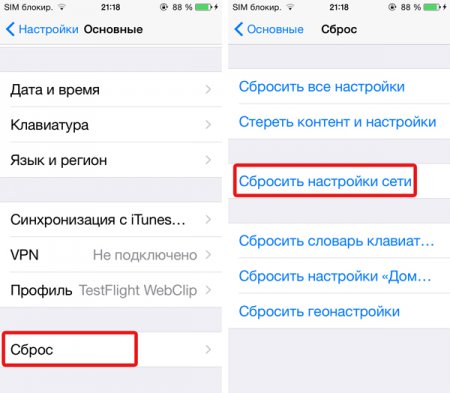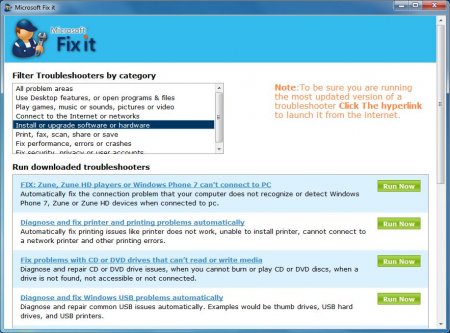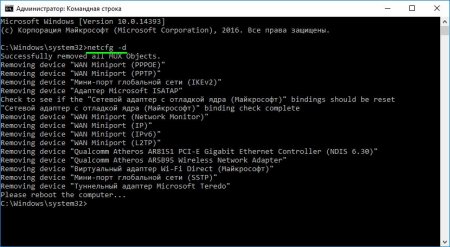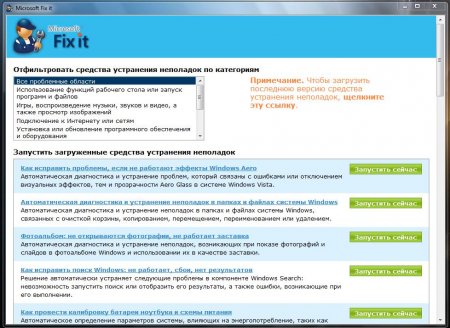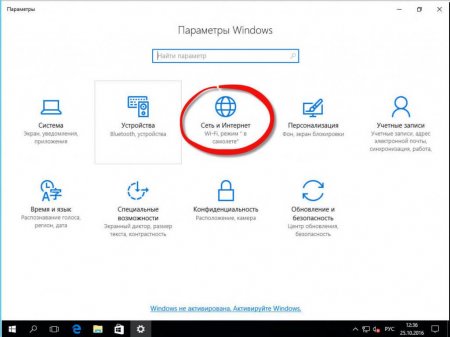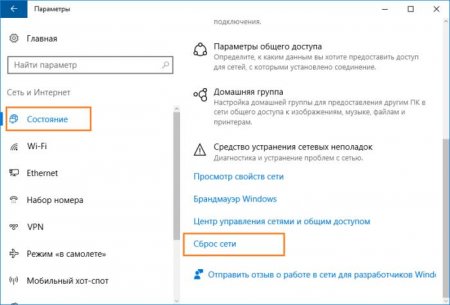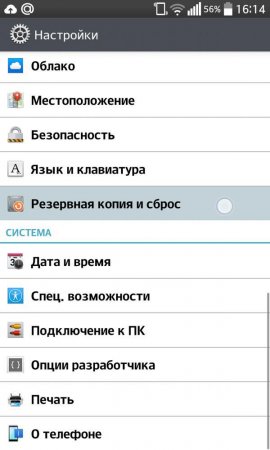Скидання налаштувань: покрокова інструкція по роботі і налаштуванні, поради та рекомендації
У вас проблеми з підключенням до інтернету на комп'ютері або смартфоні? Нерідко ситуацію можна просто дозволити, звернувшись до скидання налаштувань. Як це зробити на популярних платформах - версіях "Віндовс", "Андроїд", ми розповімо далі в матеріалі.
Навіть досвідчені користувачі вважають, що саме скидання налаштувань здатний в більшості випадків впоратися з багатьма интернетными проблемами. Суть процедури в тому, що вона скине налаштування до заводських, а також очистить всі параметри, що були змінені системою, програмами або ж самим користувачем.
Запустіть на комп'ютері командний рядок від імені адміністратора. Найпростіший спосіб: зайдіть в розділ "Пуск", потім в рядок пошуку введіть cmd. Результати ви побачите "Командний рядок". Натисніть на напис правою клавішею мишки. У контекстному меню виберіть "Запуск від імені адміністратора". Виконайте таку команду: netsh winsock reset. Ви можете надрукувати її самостійно або ж скопіювати-вставити з тексту цієї статті. Щоб виконати команду, не забудьте натиснути на кнопку "Ентер". Після того, як команда буде виконана системою, перезавантажте комп'ютер. Перевірте доступ до інтернету. Як правило, в більшості випадків цих нескладних дій вистачає, щоб повністю вирішити проблему.
Навіщо потрібен скидання?
Навіщо, власне, робити скидання налаштувань? Ця маніпуляція життєво необхідна для таких ситуацій, коли налаштування мережі неправильно змінюються, в результаті чого вихід в інтернет з комп'ютера або смартфону стає неможливим. У чому причина? Налаштування можуть поміняти шкідливі програми і віруси, а також сам користувач. У такому разі з'являються проблеми з IP або DNS. Наслідок: інтернет працює повільно, якісь сайти зовсім не відкриваються, не встановлюється підключення до роутера або провайдера, не вдається роздати Wi-Fi з пристрою.Навіть досвідчені користувачі вважають, що саме скидання налаштувань здатний в більшості випадків впоратися з багатьма интернетными проблемами. Суть процедури в тому, що вона скине налаштування до заводських, а також очистить всі параметри, що були змінені системою, програмами або ж самим користувачем.
Нюанси процедури
Скидання налаштувань - досить проста маніпуляція, з якою може впоратися навіть недосвідчений користувач. Але перед тим як до неї приступити, ознайомимо читача з двома важливими нюансами: Не варто самостійно здійснювати скидання на робочому або навчальному комп'ютері або іншому корпоративному пристрої, що особисто вам не належить. Правильніше звернутися за допомогою до адміністратора. В даний випадках спеціаліст вручну задає певні параметри протоколу TCP/IP. Можливо, після цієї маніпуляції потрібно повторне налаштування мережевих параметрів комп'ютера для підключення його до інтернету. Наприклад, в деяких випадках цього вимагає провайдер. Тепер розберемо конкретні інструкції для різних версій популярних операційних систем."Віндовс Віста": варіанти скидання
Скидання налаштувань мережевого адаптера тут доступний у двох варіаціях. Розглянемо їх. Перший варіант - використання спеціальної утиліти Microsoft Fix it. Програма допоможе користувачеві скинути налаштування TCP/IP до заводських. Завантажити її ви можете на офіційному сайті компанії "Майкрософт". Ніяких складних дій робити не треба: просто запустіть утиліту на комп'ютері, програма впоратися з проблемою сама. По завершенні завдання на забудьте перезавантажити ПК, щоб рішення вступили в силу. Другий варіант - це ручне зміна налаштувань. Покроково розберемо цю процедуру: Натисніть на меню "Пуск". У рядку пошуку потрібно ввести текст cmd. Натисніть на "Ентер". Перед вами з'явиться "Командний рядок". Натисніть на напис правою кнопкою миші. У списку контекстного меню виберіть "Запуск від імені адміністратора". Пропишіть (або скопіюйте зі статті) в рядку: netsh int ip reset logfile.txt. Виконайте команду (натискання на "Ентер"). В результаті настройки TCP/IP будуть скинуті до заводських, а вироблені зміни записані в лог-файл поточного каталогу, звідки вона і була запущена. Щоб зроблені зміни вступили в налаштувань силу, вам залишиться тільки перезавантажити ПК. От і все!"Віндовс 7": через командний рядок
Першим ділом розберемо скидання налаштувань по командному рядку. Починаємо процедуру наступним чином:Запустіть на комп'ютері командний рядок від імені адміністратора. Найпростіший спосіб: зайдіть в розділ "Пуск", потім в рядок пошуку введіть cmd. Результати ви побачите "Командний рядок". Натисніть на напис правою клавішею мишки. У контекстному меню виберіть "Запуск від імені адміністратора". Виконайте таку команду: netsh winsock reset. Ви можете надрукувати її самостійно або ж скопіювати-вставити з тексту цієї статті. Щоб виконати команду, не забудьте натиснути на кнопку "Ентер". Після того, як команда буде виконана системою, перезавантажте комп'ютер. Перевірте доступ до інтернету. Як правило, в більшості випадків цих нескладних дій вистачає, щоб повністю вирішити проблему.
"Віндовс 7": якщо командний рядок не допомогла
Однак іноді скидання налаштувань через командний рядок не спрацьовує. Що робити в такому випадку? Знову звернутися до командному рядку: Повторіть кроки 1-4 з попередньої інструкції. Задайте комп'ютера нову команду: "netsh int ip reset c:resetlog.txt". Її можна передрукувати або скопіювати з цього тексту. Виконайте команду і перезавантажте комп'ютер. Проблема після цих дій повинна зникнути. Деякі фахівці радять для вірності виконувати команди з попереднього і даного підзаголовку одну за одною, після чого перезавантажити пристрій. В результаті цих маніпуляцій налаштування мережі на вашому комп'ютері будуть скинуті до заводських."Віндовс 7": скидання кеша DNS
Ви тепер знаєте, як провести на "Віндовс 7" (маніпуляція, до речі, підходить і для більш пізніх версій ОС) скидання налаштувань через командний рядок. Однак перед вами може з'явитися схожа, але трохи інша проблема: "Не відповідає DNS-сервер", "Не вдається знайти DNS-адресу сервер". Що робити в цьому випадку? Досить обмежиться тільки скиданням DNS. В цьому випадку знову звертаємося до командному рядку: Через меню "Пуск" зайдіть в командний рядок. Введіть або скопіюйте з тексту наступну команду ipconfig /flushdns. Перевірте підключення до інтернету. Якщо проблема не вирішена, то радимо звернутися до двох попередніх інструкцій."Віндовс 7": використання утиліти Microsoft Easy Fix
Скидання налаштувань Windows можливий також через спеціальну утиліту. Програму під назвою Microsoft Easy Fix ви можете безкоштовно завантажити на офіційному сайті компанії "Майкрософт". Як нею користуватися? Пропонуємо алгоритм простих дій: Запустіть утиліту на своєму комп'ютері. Як тільки відкриється вікно, натисніть "Далі". Далі програма вже самостійно введе необхідні зміни в мережеві налаштування системи. По закінченні утиліта запропонує перезавантажити комп'ютер. Для цього закрийте програму і в меню ПК виберіть перезавантаження системи. Після цього проблема повинна зникнути, вам знову буде доступний інтернет на комп'ютері. А ми далі розберемо, як впорається з нею на пізній десятій версії."Віндовс 10": варіант скидання налаштувань
Якщо ви самі "перемудрили з налаштуваннями мережі або ж ваш пристрій ні з того, ні з сього вперто не бажає підключитися до інтернету, то пропонуємо також звернутися до скиду. На ОС "Віндовс 10" його виробляють трохи за іншим алгоритмом: Зайдіть в меню налаштувань. Його можна знайти як через "Пуск", так і звернувшись до комбінації "гарячих" клавіш: Alt + I. Перейдіть до розділу "Мережа та інтернет". В даному пункті вам потрібний підрозділ з назвою "Стан". Тепер прокрутіть сторінку до самого нижнього пункту. Там ви побачите те, що вам необхідно, - "Скидання мережі". Натисніть на напис. Перед вами з'явитися попередження системи: виконання дії призведе до видалення та перевстановлення всіх наявних мережевих драйверів, а також відновить заводські (первинні, вихідні) параметри мережі. Зазначимо, що можливо вам доведеться потім переустановити програмне мережеве забезпечення. Наприклад, клієнт VPN. Натисніть на "Скинути зараз". Ось і вся процедура скидання налаштувань Windows 10. У результаті виконаних дій налаштування мережі повернуться до вихідних. Рішення досить кардинальна, тому до нього варто звернутися в тому випадку, коли інші способи впоратися з проблемою виявилися безсилими. Можливо, ситуацію може врятувати звернення до фахівця. Перш ніж проводити скидання налаштувань, варто переконатися, що проблема криється в конкретно вашому комп'ютері. Спробуйте підключити до мережі інше пристрій. Якщо на ньому теж спостерігається відсутність доступу в інтернет, то справа, швидше за все, у провайдера або маршрутизатор.Проведення скидання на смартфоні
На закінчення наведемо скидання налаштувань на "Андроїд". На смартфоні також можуть виникнути проблеми з інтернетом, вирішити які можливо тільки таким кардинальним способом. Пропонуємо діяти за інструкцією: Зайдіть в "Налаштування". Погортайте меню, знайдіть пункт "Скидання і активація". Знайдіть розділ "Скидання мережевих параметрів". Тут потрібно просто натиснути на кнопку "Скидання". У деяких моделях смартфонів вибрану дію необхідно підтвердити. Якщо ця маніпуляція не допомогла, то рішення кардинально: повністю скинути пристрій до заводських налаштувань. Але перед цим слід скопіювати важливі дані зі смартфона. Тепер ви знаєте, як зробити скидання налаштувань на різних версіях "Віндовс", телефони на платформі Android. Таке рішення дозволяє впоратися з ситуацією, коли з пристрою неможливо зайти в інтернет, коли ви випадково змінили параметри невірні. Доступно як через меню налаштувань, командний рядок, так і через спеціальну утиліту.Цікаво по темі

Скидання налаштувань роутера: способи та наслідки
Скидання налаштувань маршрутизатора може знадобитися в різних ситуаціях. Наприклад, після невдалої зміни конфігурації обладнання. Як скинути

Як повернути "Віндовс 7" до заводських налаштувань: покрокова інструкція
У статті розглядаються можливі способи відкату "Віндовс 7" від "Майкрософт" до заводських налаштувань. Розглянуті різні варіанти. Ви можете вибрати